
Nastavení funkcí iCloudu na tomto Macu
iCloud vám pomůže uchovávat data bezpečně, v aktuálním stavu a dostupná na všech vašich zařízeních. iCloud také usnadňuje sdílení fotek, souborů, poznámek a dalšího obsahu s přáteli a rodinou. Viz Co je iCloud?
Po přihlášení k svému účtu Apple můžete zvolit funkce iCloudu, které chcete používat.
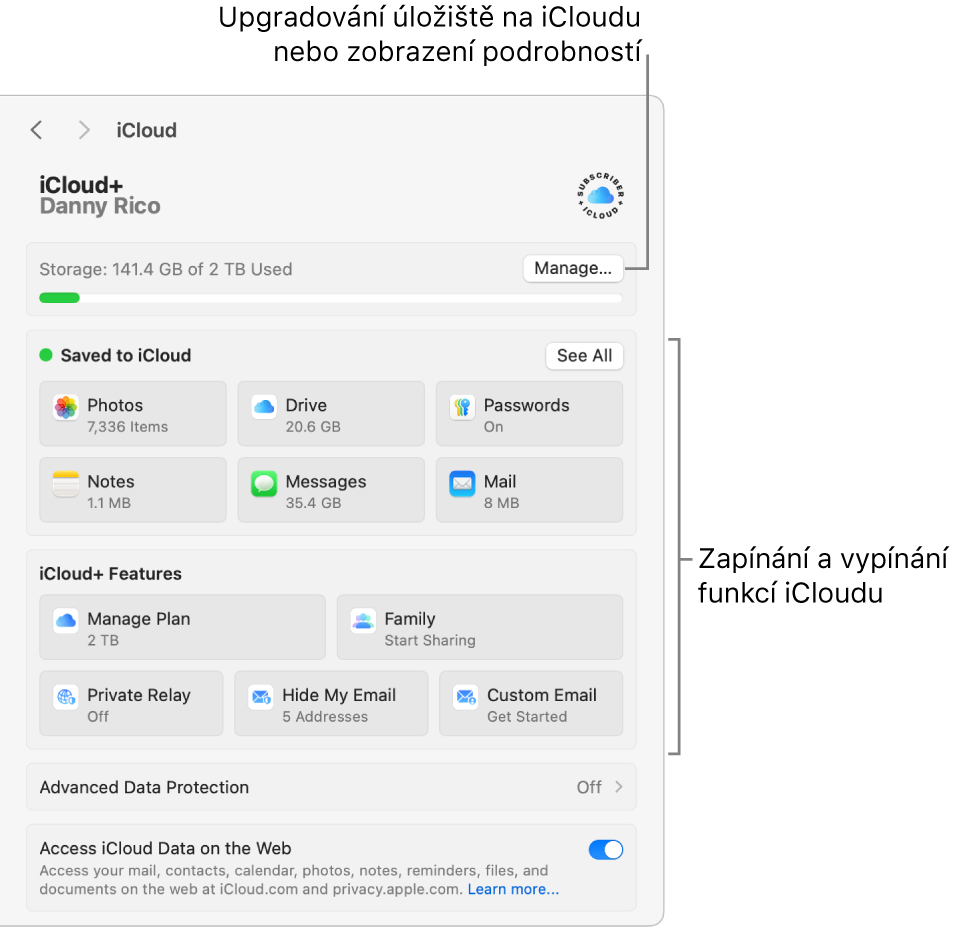
Poznámka: Funkce iCloudu se mohou v různých oblastech lišit. Viz webové stránky macOS Feature Availability.
Zapnutí nebo vypnutí funkcí iCloudu
Na Macu vyberte Apple

Pokud své jméno nevidíte, klikněte na „Přihlásit se“, zadejte e‑mailovou adresu nebo telefonní číslo svého účtu Apple a potom své heslo.
Klikněte na iCloud.
Proveďte jednu z následujících akcí (pokud se požadovaná funkce v seznamu nezobrazuje, klikněte na Zobrazit vše):
Klikněte na některou funkci iCloudu (například iCloud Drive nebo Mail) a potom zapněte či vypněte „Synchronizovat tento Mac“.
Pokud se volba „Synchronizovat tento Mac“ nezobrazuje, klikněte na „Zapnout“ nebo na „Vypnout“.
Zapněte nebo vypněte některou funkci iCloudu (například Kalendáře nebo Připomínky).
Některé funkce mají další nastavení, která můžete změnit, když je požadovaná funkce zapnutá. Klikněte na název příslušné funkce a pak upravte nastavení.
Upgrade na iCloud+
Upgradujte na iCloud+ a získejte větší úložiště a možnost využívání speciálních funkcí, například funkcí Soukromý přenos přes iCloud, což je nová služba zajišťující ochranu osobních údajů online; Skrýt můj e-mail umožňující vytvoření jedinečné, náhodné e-mailové adresy, kdykoli ji budete potřebovat; a rozšířené podpory pro nahrávání pomocí zabezpečeného videa HomeKitu, abyste si v domácnosti mohli nastavit více bezpečnostních kamer. Viz Co je iCloud+?
Poznámka: Služba iCloud+ nemusí být k dispozici ve všech zemích a oblastech. Viz webové stránky macOS Feature Availability.
Na Macu vyberte Apple

Pokud své jméno nevidíte, klikněte na „Přihlásit se“, zadejte e‑mailovou adresu nebo telefonní číslo svého účtu Apple a potom své heslo.
Klikněte na iCloud, posuňte zobrazení dolů a potom klikněte na Upgrade na iCloud+.
Vyberte požadovaný tarif a pak postupujte podle pokynů na obrazovce.
Pokud už máte iCloud+ předplacený, ale potřebujete větší úložiště, postupujte podle pokynů v tématu Získání většího úložiště na iCloudu. Pokud chcete předplatné služby iCloud+ downgradovat nebo zrušit, přečtěte si článek podpory Apple Snížení nebo zrušení tarifu iCloud+.
Zapnutí fotek na iCloudu
Na Macu vyberte Apple

Pokud své jméno nevidíte, klikněte na „Přihlásit se“, zadejte e‑mailovou adresu nebo telefonní číslo svého účtu Apple a potom své heslo.
Klikněte na iCloud, klikněte na Fotky a pak zapněte „Synchronizovat tento Mac“.
Další informace o nastavení iCloudu ve Fotkách najdete v části Využití Fotek na iCloudu.
Po zapnutí Fotek na iCloudu můžete pomocí sdílené knihovny fotek na iCloudu spolupracovat až s pěti členy rodiny nebo přáteli na sdílené sbírce fotek a videí.
Zapnutí klíčenky na iCloudu
Pokud máte účet Apple nastavený na dvoufaktorové ověřování a váš Mac vyžaduje přihlašovací heslo, nastavení Klíčenky na iCloudu dokončíte tak, že v nastavení iCloud zapněte volbu Hesla a klíčenka. V opačném případě budete po zapnutí funkce Hesla a klíčenka vyzváni k upgradování na dvoufaktorové ověřování. Postupujte podle pokynů na obrazovce a nastavte dvoufaktorové ověřování. Ujistěte se, že je Mac nastaven na vyžadování hesla.
Další informace najdete v tématu Set up iCloud Keychain to autofill information (Nastavení automatického vyplňování v klíčence na iCloudu).
Zapnutí funkce Najít můj Mac
Když zapnete funkci Najít můj Mac, musíte jí povolit používání polohy vašeho Macu. Viz Nastavení funkce Najít.
Při konfiguraci iCloudu na iPhonu, iPadu, Apple TV nebo v počítači s Windows postupujte podle pokynů v tématu Nastavení iCloudu na všech vašich zařízeních v uživatelské příručce pro iCloud.